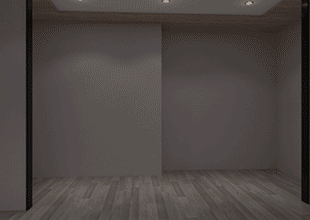用3DMax使用组选择物体的技巧
溜溜自学 室内设计 2021-09-01 浏览:1628
我们在3DMax作图的时候,有时候需要复刻一些相同的模型,这样就不需要重复的去制作,所以今天来分享用3DMax使用组选择物体的技巧,感谢的快来跟着步骤操作看看吧!
想要更深入的了解“3DMax”可以点击免费试听溜溜自学网课程>>
工具/软件
电脑型号:联想(lenovo)天逸510s; 系统版本:Windows7; 软件版本:3DMax2014
方法/步骤
第1步
选择场景中的某几个物体 点击菜单栏中的组成组命令
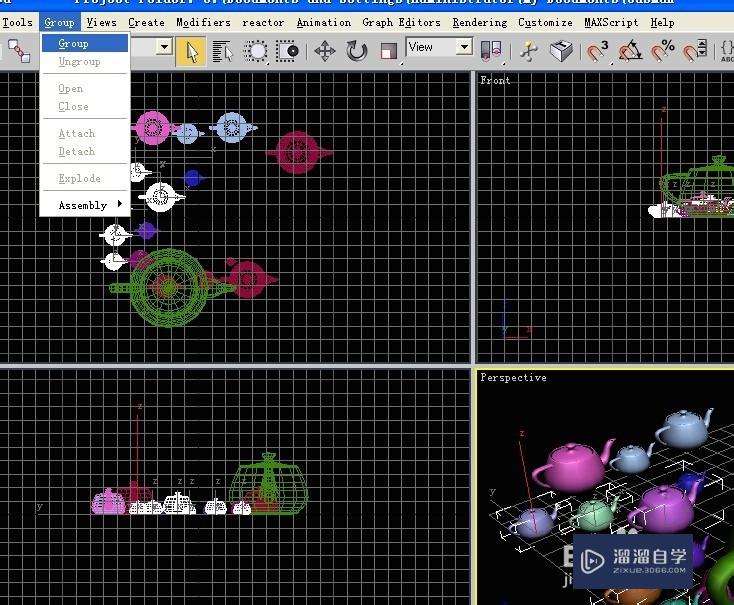
第2步
在跳出的菜单中可以为新成的组起名
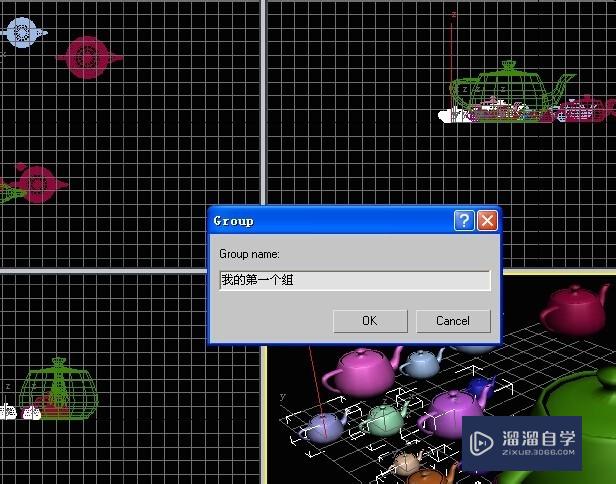
第3步
成组后 可以看到组中每个物体周围的白色矩形线框消失 取而代之的事在组所有物体中在周围有一个共同的矩形线框将其包围
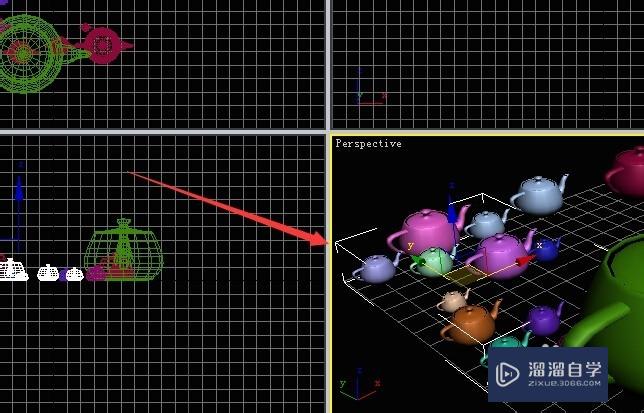
第4步
已经成组的物体 可以选择此按钮解除组
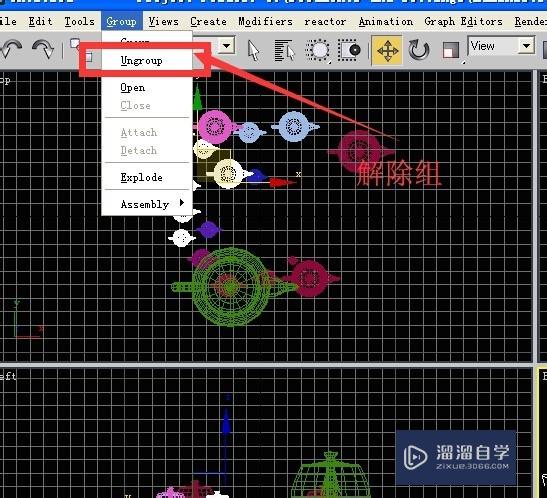
第5步
如果要对组内某些物体进行调整或者要添加一些组以外的物体到组内 亦或是要删除组内一些物体 首先应该点击打开组按钮 如下图所示
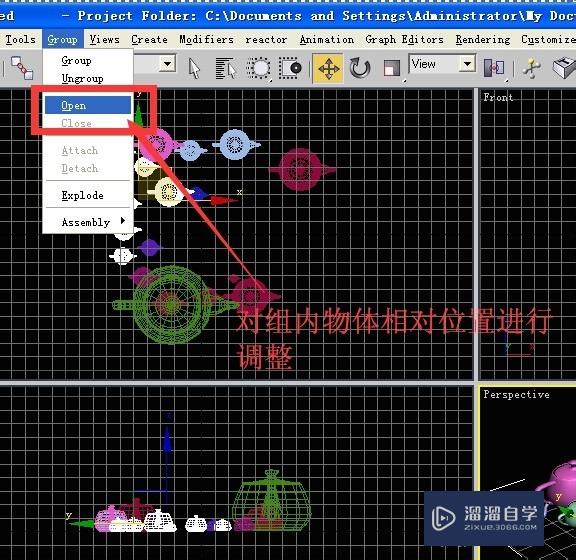
第6步
在完成对对组的编辑之后需要按关闭组的按钮
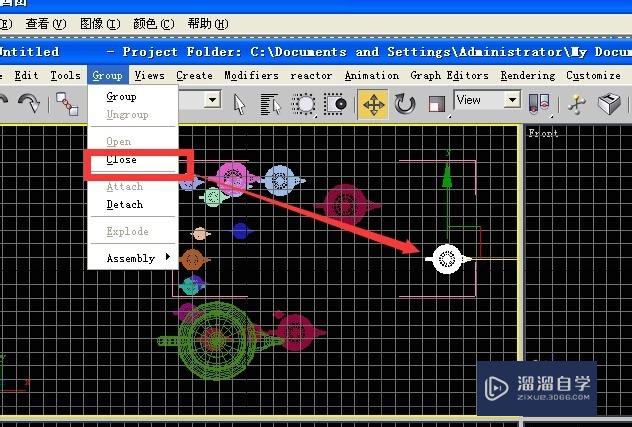
第7步
这里的attach是加入某个物体进组 首先需要选择某个物体 然后点击attach命令 然后点一下组所在的大线框 最后关闭组
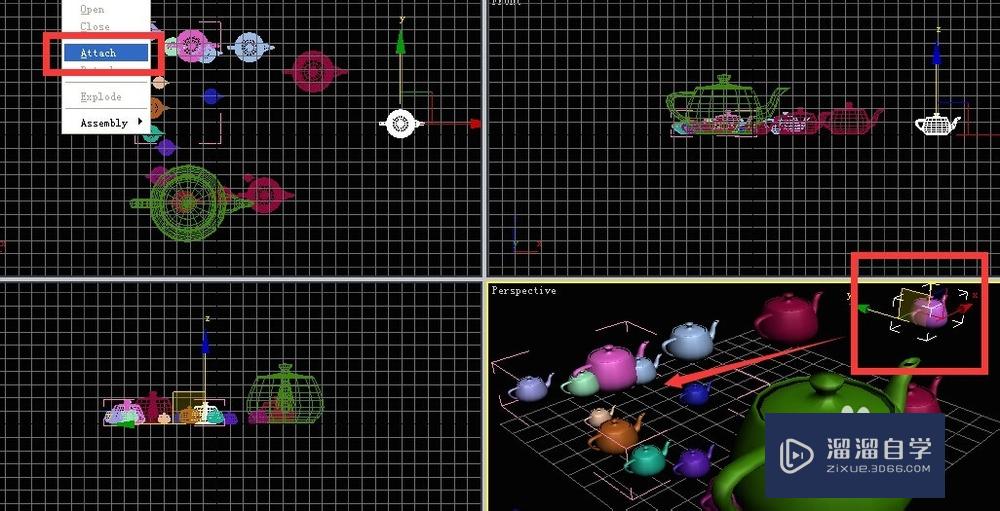
第8步
选中组内的某个物体 然后按detach命令 然后可以拖动白色线框移动组 这时候被detach掉的物体不随着组一块运动 此时别忘记关闭组 锁定命令

第9步
在移动物体时候 根据鼠标点中的坐标系位置 可以选择面移动 三个面 或者是线移动 三条线
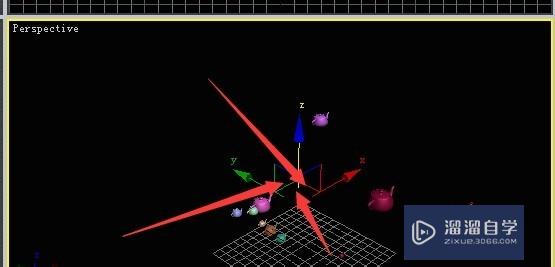
第10步
如果想快速解散组或者解散组的嵌套结构 可以点击爆炸键命令
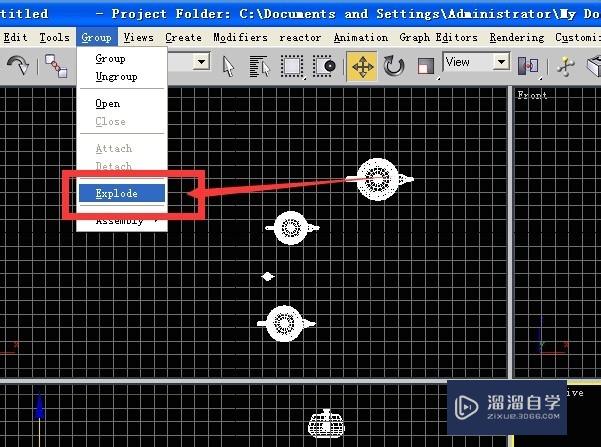
中级 高级利用3DMAX插件制作柜子组装动画
特别声明:以上文章内容来源于互联网收集整理,不得将文章内容
用于商业用途.如有关于作品内容、版权或其他问题请与溜溜网客服
联系。
相关文章
距结束 05 天 06 : 31 : 54
距结束 00 天 18 : 31 : 54
首页